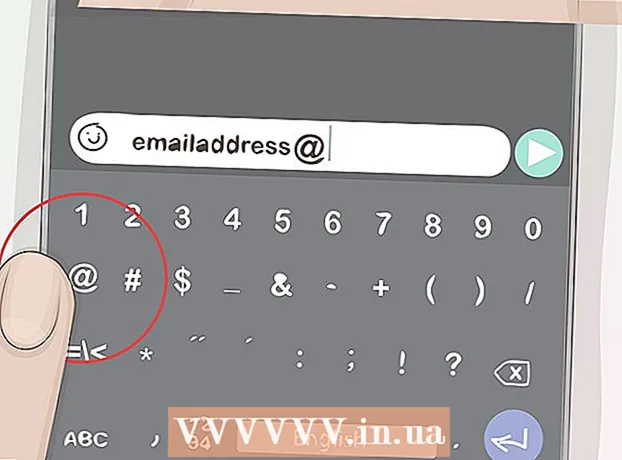Autor:
Clyde Lopez
Data De Criação:
25 Julho 2021
Data De Atualização:
1 Julho 2024
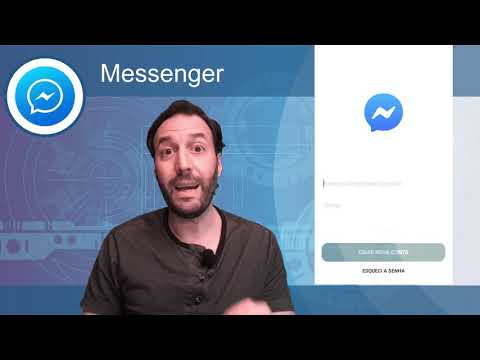
Contente
- Passos
- Método 1 de 4: iOS (iPhone, iPad, iPod Touch)
- Método 2 de 4: Android
- Método 3 de 4: Windows Mobile
- Método 4 de 4: um site do Messenger acessível de um computador
- Artigos adicionais
O Facebook Messenger é um aplicativo que permite que você converse e envie mensagens para seus amigos do Facebook sem ter que abrir o aplicativo do Facebook. Em alguns países, você pode criar uma conta do Messenger sem uma conta do Facebook. O aplicativo Facebook Messenger oferece suporte aos sistemas operacionais iOS, Android e Windows Mobile. Também o Messenger está disponível no computador no site oficial deste aplicativo. Além de se comunicar com amigos, o Messenger permitirá que você faça chamadas de voz e vídeo gratuitas, envie e receba dinheiro e converse com bots.
Passos
Método 1 de 4: iOS (iPhone, iPad, iPod Touch)
 1 No seu dispositivo iOS, abra a App Store. O aplicativo Messenger pode ser baixado gratuitamente na App Store.
1 No seu dispositivo iOS, abra a App Store. O aplicativo Messenger pode ser baixado gratuitamente na App Store. - A página da App Store do Messanger pode ser acessada no aplicativo do Facebook - nesse aplicativo, abra a seção Mensagens e clique em Instalar.
 2 Clique na guia Pesquisar (na parte inferior da tela). A barra de pesquisa será exibida.
2 Clique na guia Pesquisar (na parte inferior da tela). A barra de pesquisa será exibida.  3 Digite "Messenger" (sem aspas). Uma lista de aplicativos correspondentes será exibida.
3 Digite "Messenger" (sem aspas). Uma lista de aplicativos correspondentes será exibida.  4 Na lista ao lado do aplicativo Messenger, clique em Download. Certifique-se de que este aplicativo foi desenvolvido pelo Facebook, Inc.
4 Na lista ao lado do aplicativo Messenger, clique em Download. Certifique-se de que este aplicativo foi desenvolvido pelo Facebook, Inc.  5 Para instalar o aplicativo, clique em Instalar. O aplicativo será baixado e instalado.
5 Para instalar o aplicativo, clique em Instalar. O aplicativo será baixado e instalado. - Antes de instalar o aplicativo Messenger, pode ser necessário inserir seu AppleID (dependendo das configurações do dispositivo).
- Pode ser necessário estar conectado a uma rede sem fio para baixar o aplicativo da App Store.
 6 Inicie o Facebook Messenger. O ícone deste aplicativo pode ser encontrado em uma das telas iniciais; ou após instalar o aplicativo, clique no botão “Abrir”, que será exibido na página deste aplicativo na App Store.
6 Inicie o Facebook Messenger. O ícone deste aplicativo pode ser encontrado em uma das telas iniciais; ou após instalar o aplicativo, clique no botão “Abrir”, que será exibido na página deste aplicativo na App Store.  7 Faça login no Facebook Messenger. Ao iniciar o Messenger, você será solicitado a entrar. Se você tiver o aplicativo do Facebook instalado em seu dispositivo, entre no Messenger com suas credenciais do aplicativo do Facebook.
7 Faça login no Facebook Messenger. Ao iniciar o Messenger, você será solicitado a entrar. Se você tiver o aplicativo do Facebook instalado em seu dispositivo, entre no Messenger com suas credenciais do aplicativo do Facebook. - Se você quiser entrar com uma conta do Facebook diferente, clique em "Alterar conta" e use as credenciais apropriadas.
 8 Faça login no Facebook Messenger sem usar sua conta do Facebook (isso só é possível em alguns países). Você não precisa de uma conta do Facebook para usar o Messenger se estiver nos EUA, Canadá, Peru ou Venezuela. Nesse caso, não é necessária uma conta do Facebook - você pode bater papo com pessoas da sua lista de contatos que usam o Facebook Messenger.
8 Faça login no Facebook Messenger sem usar sua conta do Facebook (isso só é possível em alguns países). Você não precisa de uma conta do Facebook para usar o Messenger se estiver nos EUA, Canadá, Peru ou Venezuela. Nesse caso, não é necessária uma conta do Facebook - você pode bater papo com pessoas da sua lista de contatos que usam o Facebook Messenger. - Na tela de login do Messenger, toque em Não tem uma conta no Facebook?
- Digite seu número de telefone.
- Digite o código recebido por SMS.
- Digite o nome que você usará no Messenger e depois carregue sua foto.
 9 Decida se deseja receber notificações. O Messenger solicitará que você ative as notificações. Você não receberá notificações a menos que clique em OK.
9 Decida se deseja receber notificações. O Messenger solicitará que você ative as notificações. Você não receberá notificações a menos que clique em OK. - A notificação irá notificá-lo de uma nova mensagem ou chamada, o que significa que o Messenger funciona muito como um aplicativo de mensagens de texto.
- Ao desligar as notificações, você não saberá quando alguém solicitará que você inicie um bate-papo por voz ou vídeo (a menos, é claro, que o aplicativo Messenger não esteja ativo naquele momento).Recomenda-se ativar as notificações se você for fazer chamadas de voz e vídeo através do Messenger (caso contrário, perderá muitas chamadas).
 10 Digite seu número de telefone. Para tornar mais fácil para seus amigos encontrarem você, o Messenger precisa do seu número de telefone. Se o seu número já estiver associado à sua conta do Facebook, ele será exibido na linha correspondente. Lembre-se de que inserir um número de telefone é opcional.
10 Digite seu número de telefone. Para tornar mais fácil para seus amigos encontrarem você, o Messenger precisa do seu número de telefone. Se o seu número já estiver associado à sua conta do Facebook, ele será exibido na linha correspondente. Lembre-se de que inserir um número de telefone é opcional.  11 Decida se deseja importar contatos. O Messenger irá escanear os contatos do seu telefone e encontrar pessoas usando este aplicativo. Se você não quiser importar contatos, clique em OK - Não permitir.
11 Decida se deseja importar contatos. O Messenger irá escanear os contatos do seu telefone e encontrar pessoas usando este aplicativo. Se você não quiser importar contatos, clique em OK - Não permitir. - Quando você habilita a opção Importar Contatos, o aplicativo Messenger irá monitorar novos contatos para contas naquele aplicativo. Isso tornará mais fácil adicionar novos contatos ao Messenger, pois esse processo acontecerá automaticamente quando você adicionar um novo contato ao seu telefone.
 12 Comece a usar o Messenger. Após o login, as mensagens do Facebook serão exibidas na tela. Você pode bater papo, fazer chamadas de voz e vídeo e muito mais. Procure online para obter mais informações sobre como usar o aplicativo Messenger.
12 Comece a usar o Messenger. Após o login, as mensagens do Facebook serão exibidas na tela. Você pode bater papo, fazer chamadas de voz e vídeo e muito mais. Procure online para obter mais informações sobre como usar o aplicativo Messenger.
Método 2 de 4: Android
 1 Em seu dispositivo Android, abra a Google Play Store. O aplicativo Messenger pode ser baixado gratuitamente na Google Play Store.
1 Em seu dispositivo Android, abra a Google Play Store. O aplicativo Messenger pode ser baixado gratuitamente na Google Play Store. - Você pode abrir a página do Messanger na Google Play Store a partir do aplicativo do Facebook, tentando iniciar um bate-papo com qualquer usuário.
 2 Na barra de pesquisa da Google Play Store, digite "Messenger" (sem as aspas). Uma lista de aplicativos correspondentes será exibida.
2 Na barra de pesquisa da Google Play Store, digite "Messenger" (sem as aspas). Uma lista de aplicativos correspondentes será exibida.  3 Na lista de resultados da pesquisa, clique em "Messenger". Certifique-se de que este aplicativo seja desenvolvido pelo Facebook (provavelmente, o aplicativo que você deseja aparecerá primeiro nos resultados da pesquisa).
3 Na lista de resultados da pesquisa, clique em "Messenger". Certifique-se de que este aplicativo seja desenvolvido pelo Facebook (provavelmente, o aplicativo que você deseja aparecerá primeiro nos resultados da pesquisa).  4 Clique em "Instalar". Revise as permissões necessárias e clique em Aceitar (a menos, é claro, que você ainda queira instalar o Messenger).
4 Clique em "Instalar". Revise as permissões necessárias e clique em Aceitar (a menos, é claro, que você ainda queira instalar o Messenger). - O Android 6.0 e posterior desse sistema sugere aceitar permissões após iniciar o aplicativo, não antes de instalá-lo.
- Digite a senha da sua conta do Google (quando solicitado). Pode ser solicitada uma senha antes de instalar o Messenger (isso depende das configurações de segurança do seu dispositivo).
 5 Aguarde a conclusão do download e da instalação do Messenger. Isso pode levar alguns minutos. Pode ser necessário conectar-se a uma rede sem fio para baixar um aplicativo do Play Market (dependendo das configurações do Play Market).
5 Aguarde a conclusão do download e da instalação do Messenger. Isso pode levar alguns minutos. Pode ser necessário conectar-se a uma rede sem fio para baixar um aplicativo do Play Market (dependendo das configurações do Play Market).  6 Inicie o Facebook Messenger. O ícone deste aplicativo pode ser encontrado em uma das telas iniciais ou na lista de aplicativos instalados. Ou após instalar o aplicativo, clique no botão "Abrir", que será exibido na página deste aplicativo no Play Market.
6 Inicie o Facebook Messenger. O ícone deste aplicativo pode ser encontrado em uma das telas iniciais ou na lista de aplicativos instalados. Ou após instalar o aplicativo, clique no botão "Abrir", que será exibido na página deste aplicativo no Play Market.  7 Entre no Messenger com sua conta do Facebook. Se você tiver o aplicativo do Facebook instalado em seu dispositivo, será solicitado que você entre no Messenger com sua conta do Facebook. Se quiser entrar no Messenger com uma conta diferente, clique em Alterar conta.
7 Entre no Messenger com sua conta do Facebook. Se você tiver o aplicativo do Facebook instalado em seu dispositivo, será solicitado que você entre no Messenger com sua conta do Facebook. Se quiser entrar no Messenger com uma conta diferente, clique em Alterar conta.  8 Faça login no Facebook Messenger sem usar sua conta do Facebook (isso só é possível em alguns países). Você não precisa de uma conta do Facebook para usar o Messenger se estiver nos EUA, Canadá, Peru ou Venezuela. Nesse caso, você poderá se comunicar com pessoas da sua lista de contatos que usam o Facebook Messenger, mas não com seus amigos do Facebook.
8 Faça login no Facebook Messenger sem usar sua conta do Facebook (isso só é possível em alguns países). Você não precisa de uma conta do Facebook para usar o Messenger se estiver nos EUA, Canadá, Peru ou Venezuela. Nesse caso, você poderá se comunicar com pessoas da sua lista de contatos que usam o Facebook Messenger, mas não com seus amigos do Facebook. - Na tela de login do Messenger, toque em Não tem uma conta no Facebook?
- Digite seu número de telefone.
- Digite o código recebido por SMS.
- Digite o nome que você usará no Messenger.
 9 Digite seu número de telefone (se desejar). Para que seus amigos o encontrem facilmente, o aplicativo Messenger precisa do seu número de telefone. Se o seu número já estiver associado à sua conta do Facebook, ele será exibido na linha correspondente. Você pode pular esta etapa clicando em Agora não.
9 Digite seu número de telefone (se desejar). Para que seus amigos o encontrem facilmente, o aplicativo Messenger precisa do seu número de telefone. Se o seu número já estiver associado à sua conta do Facebook, ele será exibido na linha correspondente. Você pode pular esta etapa clicando em Agora não.  10 Decida se você deseja fazer upload de contatos. O Messenger exigirá acesso aos seus contatos para encontrar pessoas que usam este aplicativo. Você pode pular esta etapa clicando em Agora não.
10 Decida se você deseja fazer upload de contatos. O Messenger exigirá acesso aos seus contatos para encontrar pessoas que usam este aplicativo. Você pode pular esta etapa clicando em Agora não. - Depois de acessar seus contatos, o aplicativo Messenger irá rastrear os novos contatos e adicionar automaticamente aqueles que possuem uma conta com aquele aplicativo. Quando você adiciona um novo número à lista de contatos do seu telefone, o Messenger verifica se o número está associado à sua conta do Messenger e, se for bem-sucedido, adicionará a pessoa à sua lista de contatos do Messenger.
 11 Comece a usar o Messenger. Após o login, as mensagens do Facebook serão exibidas na tela. Você pode bater um papo com seus amigos do Facebook. Procure online para obter mais informações sobre como usar o aplicativo Messenger.
11 Comece a usar o Messenger. Após o login, as mensagens do Facebook serão exibidas na tela. Você pode bater um papo com seus amigos do Facebook. Procure online para obter mais informações sobre como usar o aplicativo Messenger.
Método 3 de 4: Windows Mobile
 1 No seu dispositivo Windows Mobile, abra a Windows Store. O aplicativo Messenger pode ser baixado gratuitamente na Windows Store.
1 No seu dispositivo Windows Mobile, abra a Windows Store. O aplicativo Messenger pode ser baixado gratuitamente na Windows Store.  2 Na barra de pesquisa, digite "Messenger" (sem aspas). Uma lista de aplicativos correspondentes será exibida.
2 Na barra de pesquisa, digite "Messenger" (sem aspas). Uma lista de aplicativos correspondentes será exibida.  3 Na lista de resultados da pesquisa, clique em "Messenger". Certifique-se de que este aplicativo foi desenvolvido pelo Facebook, Inc.
3 Na lista de resultados da pesquisa, clique em "Messenger". Certifique-se de que este aplicativo foi desenvolvido pelo Facebook, Inc.  4 Para instalar o aplicativo, clique em Instalar. O aplicativo será baixado e instalado.
4 Para instalar o aplicativo, clique em Instalar. O aplicativo será baixado e instalado.  5 Faça login no Facebook Messenger. Se você tiver o aplicativo do Facebook instalado em seu dispositivo, poderá facilmente entrar no Messenger usando as credenciais do aplicativo do Facebook. Se você quiser fazer login com uma conta diferente, clique em "Alterar conta" e use as credenciais apropriadas.
5 Faça login no Facebook Messenger. Se você tiver o aplicativo do Facebook instalado em seu dispositivo, poderá facilmente entrar no Messenger usando as credenciais do aplicativo do Facebook. Se você quiser fazer login com uma conta diferente, clique em "Alterar conta" e use as credenciais apropriadas.  6 Digite seu número de telefone (se desejar). Para que seus amigos o encontrem facilmente, o aplicativo Messenger precisa do seu número de telefone. Você pode pular esta etapa.
6 Digite seu número de telefone (se desejar). Para que seus amigos o encontrem facilmente, o aplicativo Messenger precisa do seu número de telefone. Você pode pular esta etapa.  7 Decida se você deseja que o Messenger verifique seus contatos. O aplicativo Messenger irá acompanhar novos contatos e notificá-lo sobre quem tem uma conta com este aplicativo. Você pode pular esta etapa.
7 Decida se você deseja que o Messenger verifique seus contatos. O aplicativo Messenger irá acompanhar novos contatos e notificá-lo sobre quem tem uma conta com este aplicativo. Você pode pular esta etapa. - Quando você adiciona um novo número à lista de contatos do seu telefone, o Messenger verifica se o número está associado à sua conta do Messenger e, se for bem-sucedido, adicionará a pessoa à sua lista de contatos do Messenger.
 8 Comece a usar o Messenger. Depois de fazer login, você pode bater um papo com seus amigos do Facebook. Esteja ciente de que o aplicativo Messenger no Windows Mobile não possui recursos adicionais (como no iOS e Android).
8 Comece a usar o Messenger. Depois de fazer login, você pode bater um papo com seus amigos do Facebook. Esteja ciente de que o aplicativo Messenger no Windows Mobile não possui recursos adicionais (como no iOS e Android).
Método 4 de 4: um site do Messenger acessível de um computador
 1 Abra o site em um navegador da web.messenger.com... Para acessar as mensagens do Messenger, abra o site deste aplicativo em seu computador.
1 Abra o site em um navegador da web.messenger.com... Para acessar as mensagens do Messenger, abra o site deste aplicativo em seu computador. - Local na rede Internet messenger.com É a única maneira de acessar as mensagens do Messenger no seu computador. Não baixe programas do Messenger criados por usuários não autorizados, pois esses programas não são oficiais, ou seja, há o risco de sua conta ser hackeada.
 2 Faça login no Messenger com sua conta do Facebook. Se você já estiver conectado ao Facebook em um navegador aberto, o botão Continuar como seu nome de usuário> será exibido. Se quiser entrar no Messenger com uma conta diferente, clique em Alterar conta.
2 Faça login no Messenger com sua conta do Facebook. Se você já estiver conectado ao Facebook em um navegador aberto, o botão Continuar como seu nome de usuário> será exibido. Se quiser entrar no Messenger com uma conta diferente, clique em Alterar conta.  3 Comece a usar o Messenger (site). A versão do site deste aplicativo tem a mesma funcionalidade da versão móvel. Os bate-papos serão exibidos no lado esquerdo da tela. Clique em qualquer chat e seu conteúdo será exibido no centro da tela, com as informações de contato no lado direito da tela.
3 Comece a usar o Messenger (site). A versão do site deste aplicativo tem a mesma funcionalidade da versão móvel. Os bate-papos serão exibidos no lado esquerdo da tela. Clique em qualquer chat e seu conteúdo será exibido no centro da tela, com as informações de contato no lado direito da tela.
Artigos adicionais
 Como postar um vídeo do YouTube no Facebook
Como postar um vídeo do YouTube no Facebook  Como controlar no Facebook quem pode enviar mensagens para você
Como controlar no Facebook quem pode enviar mensagens para você  Como excluir mensagens do Facebook no iPhone
Como excluir mensagens do Facebook no iPhone  Como remover o Facebook Messenger 3.0. Como criar um grupo de bate-papo no Facebook
Como remover o Facebook Messenger 3.0. Como criar um grupo de bate-papo no Facebook  Como fechar um bate-papo no Facebook
Como fechar um bate-papo no Facebook  Como ser um hacker
Como ser um hacker  Como baixar músicas do Spotify
Como baixar músicas do Spotify  Como se tornar um hacker
Como se tornar um hacker  Como transferir dados de um disco rígido para outro
Como transferir dados de um disco rígido para outro  Como encontrar um controle remoto de TV perdido
Como encontrar um controle remoto de TV perdido  Como criar um pulso eletromagnético
Como criar um pulso eletromagnético  Como executar o programa a partir da linha de comando
Como executar o programa a partir da linha de comando  Como localizar câmeras e microfones ocultos
Como localizar câmeras e microfones ocultos